Niezgoda to ulubiona aplikacja do czatowania graczy. Obsługuje komunikację głosową, tekstową i wideo, z której przyjaciele i przyjaciele mogą korzystać, aby spotykać się online. Jednym z częstych problemów wśród użytkowników Discorda jest resetowanie głośności. Użytkownicy często skarżą się, że poziom głośności połączeń automatycznie spada do zera lub do maksimum po zainicjowaniu nowego połączenia. Jeśli masz podobne problemy z Discordem, w tym artykule znajdziesz kilka sposobów ich rozwiązania.
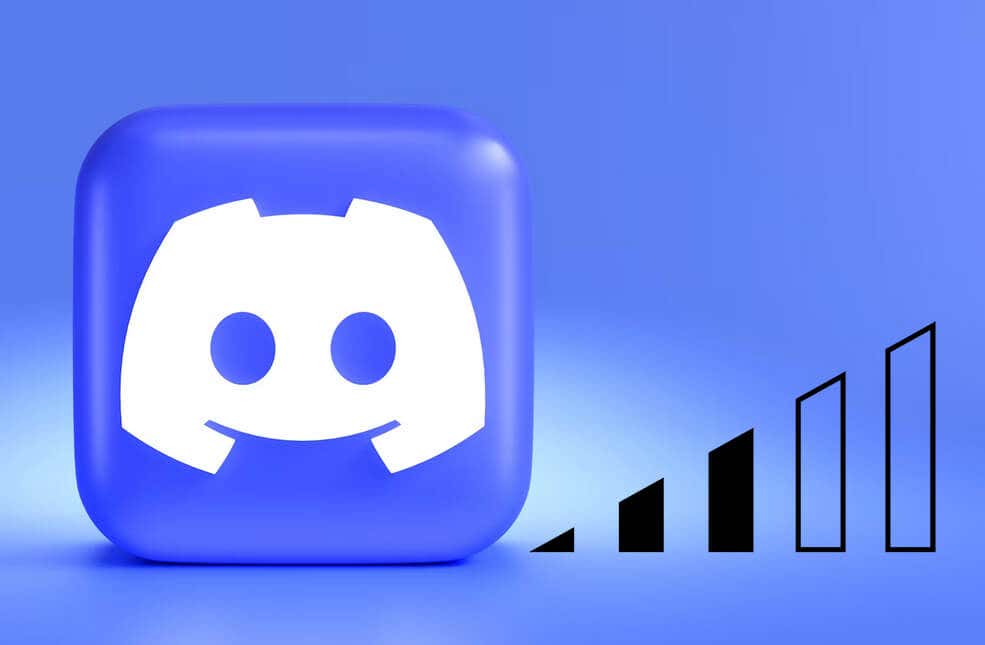
Zrozumienie, dlaczego liczba użytkowników Discorda Ciągle resetuje
Gdy dołączysz do kanału głosowego Discord, będziesz mieć dostęp do ustawień poziomu dźwięku, niezależnie od innych użytkowników. To ustawienie jest znane jako Głośność użytkowników Discord. Aby komunikacja była skuteczna, ważne jest, aby każdy mógł ustawić głośność czatu głosowego według własnego uznania. Jest to szczególnie prawdziwe w przypadku gier, gdzie ważne jest, aby wszyscy gracze komunikowali strategie rozgrywki.
Nagłe zmiany poziomów dźwięku mogą być naprawdę frustrujące, szczególnie podczas sesji grania. Jeśli zastanawiasz się, dlaczego głośność użytkownika Discord ciągle się resetuje, powinieneś wiedzieć, że może być wiele różnych przyczyn. Niektóre z nich to:
Rozwiązanie problemu z resetowaniem głośności użytkownika Discord będzie zależeć od przyczyny. Oznacza to, że będziesz musiał rozwiązać problem, aby znaleźć przyczynę problemu i wiedzieć, jak sobie z nim poradzić. Jeśli jednak nie masz pewności, co kryje się za ciągłym resetowaniem ustawień głośności, nie zaszkodzi wypróbować tych poprawek, dopóki jedna z nich nie rozwiąże problemu.
1. Wyczyść pamięć podręczną Discord
Folder Cache zawiera dane tymczasowe, które poprawiają wydajność Discorda. Jednak z biegiem czasu pliki te mogą ulec uszkodzeniu i spowodować ciągłe resetowanie woluminu użytkownika. W rzeczywistości mogą powodować wiele różnych błędów, które uniemożliwiają prawidłowe działanie aplikacji. Dlatego mądrze jest od czasu do czasu wyczyścić pamięć podręczną Discorda. Oto, jak to zrobić na komputerze z systemem Windows 11 lub 10..



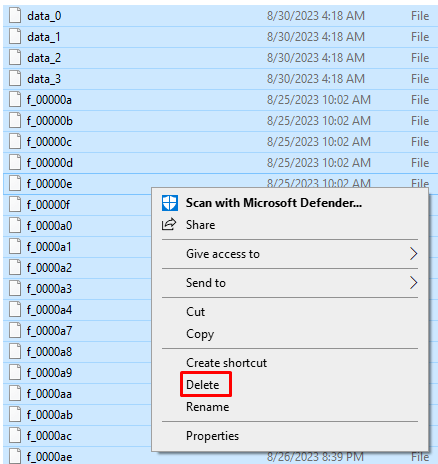
Uwaga: wyczyszczenie plików pamięci podręcznej Discord nie zmieni Twoich osobistych ustawień Discord. Może to jednak pomóc w lepszym działaniu aplikacji.
2. Wyłącz automatyczną kontrolę wzmocnienia
Jeśli ustawienia głośności użytkownika Discord ciągle się resetują, musisz upewnić się, że automatyczna kontrola wzmocnienia jest wyłączona. To ustawienie może zainicjować resetowanie głośności. Automatyczna kontrola wzmocnienia to automatyczna ustawienie regulacji głośności. Zwiększa lub zmniejsza głośność podczas połączeń audio.

Wprowadzono automatyczną kontrolę wzmocnienia, aby zapewnić wysoką jakość dźwięku na Discordzie. Jednak wielu użytkowników skarży się, że nie działa to poprawnie i jest to powód resetowania ustawień głośności użytkownika.
3. Wyłącz ulepszenia dźwięku w ustawieniach dźwięku
Ulepszenia dźwięku w systemie Windows może czasami zakłócać działanie Discorda. Jeśli chcesz zapewnić stabilne i spójne wrażenia dźwiękowe Discord, powinieneś rozważyć wyłączenie tych ulepszeń. Wykonaj poniższe kroki, aby wyłączyć ulepszenia dźwięku systemu Windows:


 .
.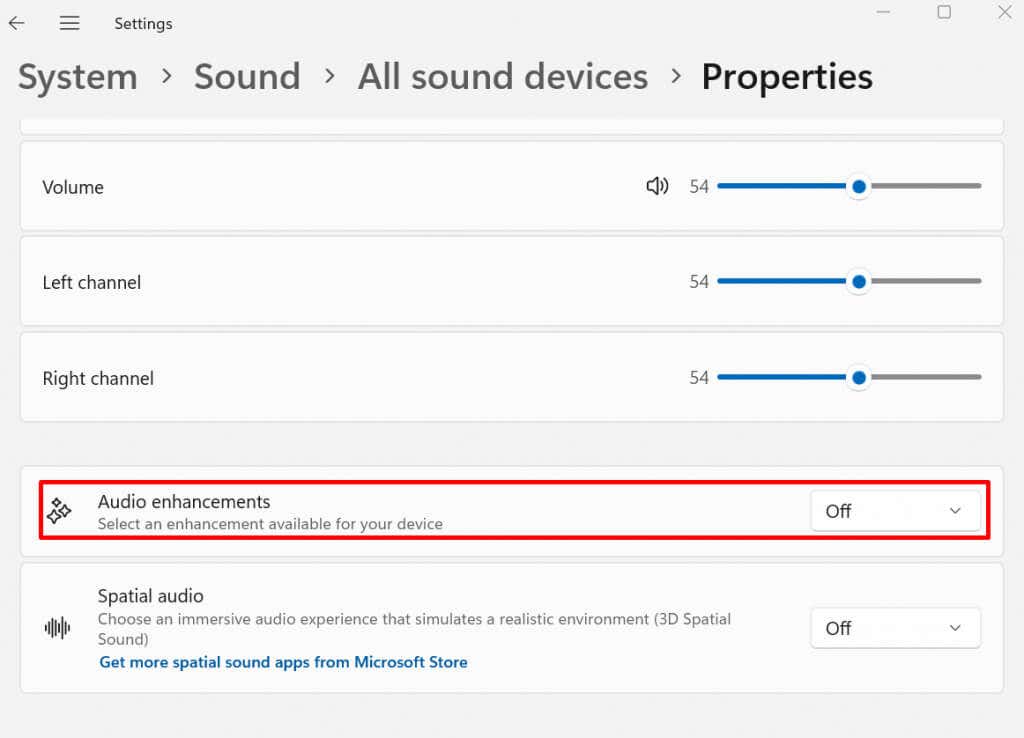
Gdy już skończysz, zamknij aplikację Ustawienia, przejdź do Discorda i wykonaj połączenie głosowe, aby sprawdzić, czy to rozwiązało problem.
4. Zresetuj ustawienia głosu do domyślnych
Zresetowanie wszelkich zmienionych ustawień głosu Discord może pomóc w rozwiązaniu problemów z głośnością użytkownika. Każda błędna konfiguracja wpływająca na głośność może zostać usunięta, a Twój Discord może działać poprawnie. Aby zresetować ustawienia głosu:
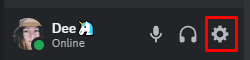
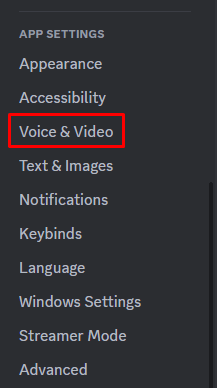
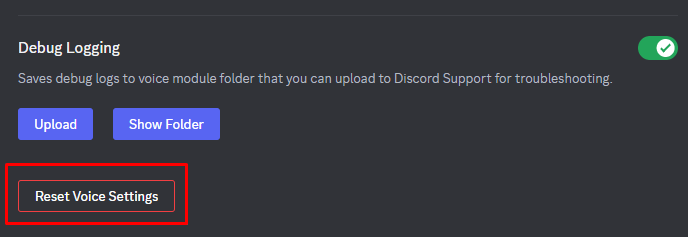
5. Dostosuj ustawienia VAD
VAD oznacza wykrywanie aktywności głosowej. Klient Discord rozpocznie transmisję audio od Ciebie, gdy tylko wykryje, że aktywnie mówisz. Pomoże to w ograniczeniu hałasu otoczenia i poprawi jakość Twojego głosu.
Nie ma jednak gwarancji, że VAD pomoże w rozwiązaniu problemu z resetowaniem głośności użytkownika Discord. Będziesz musiał pobawić się ustawieniami i zobaczyć, co będzie najlepsze dla Ciebie i Twoich znajomych. Być może lepszym rozwiązaniem byłoby użycie opcji „Naciśnij i mów” zamiast VAD. Z drugiej strony sama zmiana ustawień czułości VAD może poprawić wrażenia dźwiękowe.
Przetestuj różne ustawienia podczas połączenia głosowego i zobacz, które zapewnia spójność poziomów głośności. Aby znaleźć funkcję wykrywania aktywności głosowej:
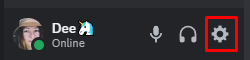
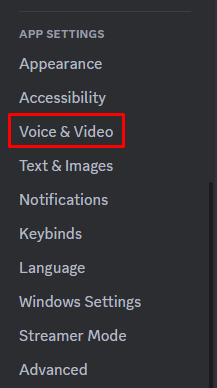

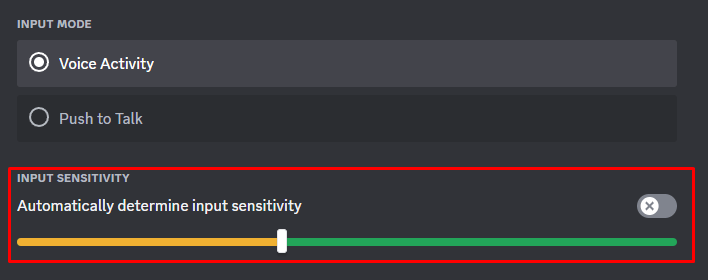
6. Odinstaluj i zainstaluj ponownie Discorda
Jeśli wypróbowałeś wszystkie opisane wcześniej rozwiązania i nic nie zadziałało, spróbuj odinstalować i ponownie zainstalować aplikację Discord. Odinstalowanie Discorda jest równoznaczne z odinstalowaniem dowolnej innej aplikacji:.
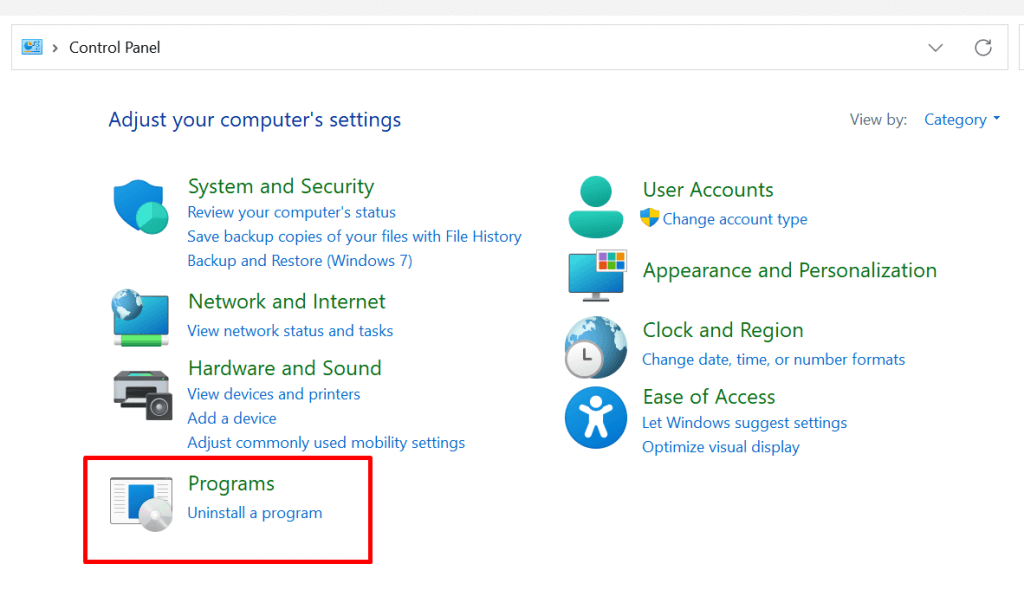
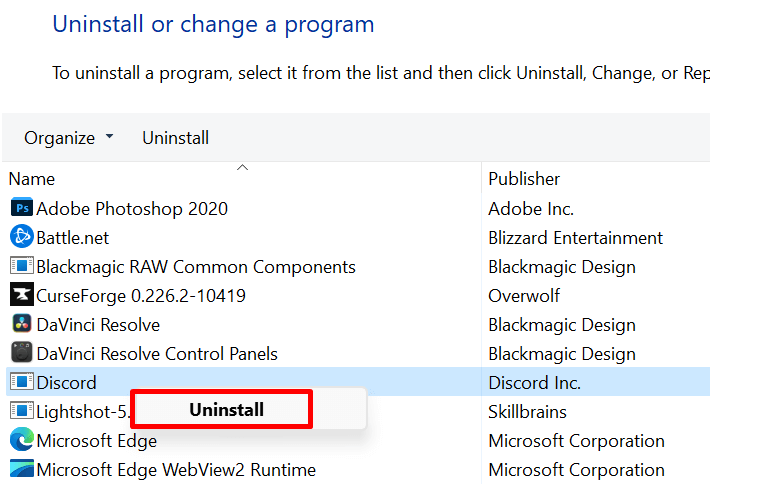
Aby ponownie zainstalować Discorda, przejdź do oficjalna strona internetowa i pobierz najnowszą wersję. Postępuj zgodnie z instrukcjami wyświetlanymi na ekranie, aby go zainstalować.
7. Zaktualizuj swój system operacyjny
Aktualizacja systemu operacyjnego jest niezbędna, jeśli chcesz, aby wszystkie Twoje aplikacje, w tym Discord, działały poprawnie. Możliwe, że interakcja między Twoim przestarzałym systemem operacyjnym a aplikacją DIscord powoduje ciągłe resetowanie głośności użytkownika.
Sprawdź dostępność aktualizacji i zainstaluj je, jeśli to konieczne. W przypadku systemu operacyjnego Windows wystarczy przejść do menu Start i w pasku wyszukiwania wpisać „Sprawdź aktualizacje”.
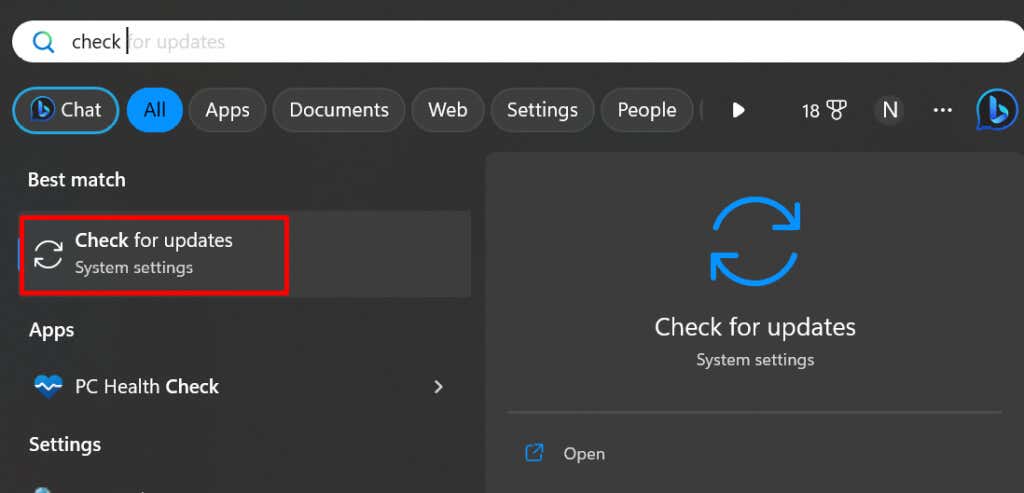
Jeśli jakieś są dostępne, zostaną wyświetlone. Nie wahaj się nacisnąć przycisku Pobierz i zainstaluj.
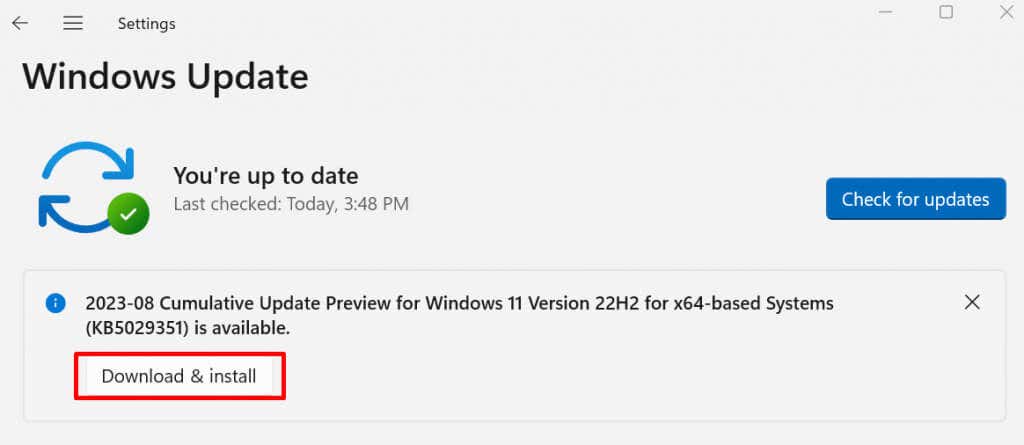
Poświęcając czas na rozwiązywanie problemów z resetowaniem głośności użytkownika Discord, nie tylko poprawisz swoje własne doświadczenia w komunikacji, ale także przyczynisz się do stworzenia przyjemnego środowiska dla innych użytkowników. Pamiętaj, że rozwiązanie może się różnić w zależności od pierwotnej przyczyny problemu, dlatego ważne jest, aby systematycznie wykonywać te kroki, aż znajdziesz rozwiązanie, które będzie dla Ciebie odpowiednie..